- Распечатать
Обзор
Здесь представлены различные форматы графиков в Tulip.
Analyses в Tulip всегда связаны с определенным приложением, таблицей Tulip или машиной.
Чтобы создать новый анализ, вам сначала нужно иметь приложение с данными о завершении пользователем, таблицу Tulip с данными или машину, настроенную в Tulip.
С помощью Tulip Analytics Builder вы можете создавать и публиковать графики и таблицы для анализа производительности вашей фабрики.
Как создать новый анализ
В окне App Summary View перейдите на вкладку "Аналитика" и нажмите "Добавить анализ":
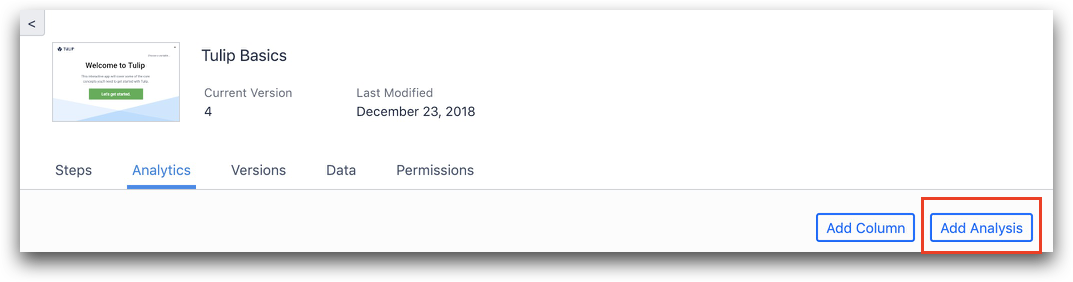
Кроме того, на приборной панели выберите "Редактировать" и нажмите "Добавить анализ".
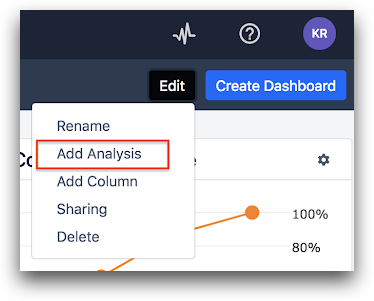
Или прокрутите страницу до самого низа приборной панели и нажмите "Добавить диаграмму" в нижней части любого столбца. Затем вы можете выбрать конкретное приложение и нажать "Создать анализ".
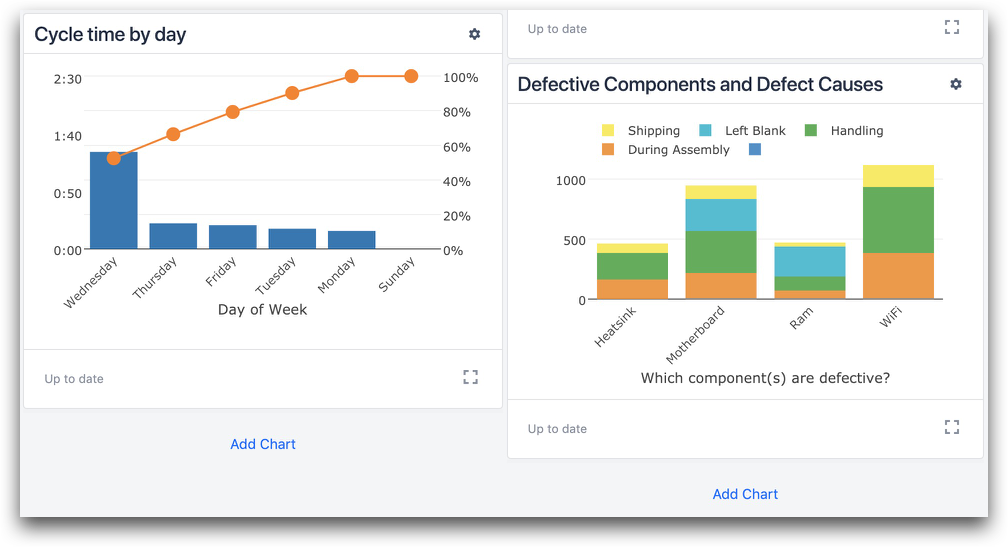
После того как вы начнете создавать новый анализ, вам будет предложено выбрать один из 7 различных шаблонов. Шаблоны представляют собой типы графиков. Выбрав шаблон, вы сможете настроить отображаемые в нем данные. К шаблонам относятся:

:::(Info) (ПРИМЕЧАНИЕ) Различные источники данных для анализа имеют различные варианты визуализации:
Одна операция - сравнение одной метрики по одной или двум группам. Можно выбрать предварительно созданные параметры для:
- Завершения процесса по дате
- Завершения процесса по пользователям
- Завершение процесса по времени цикла
Сравнение переменных - сравнение нескольких метрик из одного или нескольких приложений. Можно выбрать предварительно созданные параметры для:
- Среднее время шага по пользователям
- Сравнение числовых переменных
- Сравнение булевых переменных
Несколько операций - сравнение различных показателей и переменных в одном месте
Диаграмма рассеяния - сравнение двух непрерывных переменных
Слайд-шоу - если приложение использует захват изображений в шаге формы, вы можете создать карусель из нескольких изображений, сделанных операторами, с соответствующими деталями.
Одно число - одно число
Таблица - сравнение любого количества операций и переменных.
Выбрав анализ, вы можете настроить данные, используемые в анализе, и способ их отображения.
Вы нашли то, что искали?
Вы также можете зайти на community.tulip.co, чтобы задать свой вопрос или узнать, сталкивались ли другие с подобным вопросом!


